在科技馆工作的小文需要制作一份介绍诺贝尔奖的PowerPoint演示文稿,以便为科普活动中的参观者进行讲解。按照下列要求,帮助他完成此项任务。
1. 在考生文件夹下,将“PPT素材.pptx”文件另存为“PPT.pptx”(“.pptx”为文件扩展名),后续操作均基于此文件,否则不得分。
2. 为演示文稿应用“茅草”主题和“基本”主题字体。
3. 将第2张幻灯片中标题下的文本转换为“梯形列表”布局的SmartArt图形,并分别将3个形状超链接至第3、7、11张幻灯片。
4. 修改第3、7、11张幻灯片为“节标题”版式。
5. 参考样例文件“幻灯片5.png”中的完成效果,在第5张幻灯片中完成下列操作:
① 修改为“比较”版式。
② 左上方占位符文本为“奖牌”,右上方占位符文本为“奖金”,并将这两处文本左对齐。
③ 在左下方占位符中插入图片“奖牌.jpg”,删除图片中的白色背景,添加图片边框,设置图片边框颜色与幻灯片边框颜色相同。
④ 根据幻灯片外部的数据源,在右下方占位符中插入带平滑线和数据标记的散点图,并设置不显示图表图例、网格线、坐标轴和图表标题;将数据标记设置为圆形、大小为7、填充颜色为“白色,文字1”,在图表区内为每个数据标记添加包含年份和奖金数额的文本框注释;添加图表区边框,并设置边框颜色与幻灯片边框颜色相同。
6. 将第6张幻灯片中标题下的文本转换为“交替流”布局的SmartArt图形(完成效果参考样例文件“评选流程.png”),为SmartArt图形应用“淡出”进入动画效果,并设置效果选项为“逐个”。
7. 修改第8~10张幻灯片为“两栏内容”版式,并在右侧占位符中分别插入图片“萨特.jpg”、“希格斯.jpg”和“伦琴.jpg”,适当调整图片和文字的大小,并为这3张图片分别应用不同的图片样式。
8. 修改第12~14张幻灯片为“内容与标题”版式,将幻灯片中原先的标题和文字内容分别放置到标题占位符和文本占位符中,在右侧的内容占位符中分别插入图片“早期风格.jpg”、“现代风格.jpg”和“文学奖证书.jpg”,适当调整图片的大小,并为这3张图片应用“矩形投影”图片样式。
9. 在第15张幻灯片中,将左右两个文本框上下居中对齐,为右侧文本框中的文本应用“淡出”进入动画效果,并设置动画文本按字/词显示、字/词之间延迟百分比的值为20;将右侧文本框中的文字转换为繁体。
10. 按照下列要求对演示文稿分节,并为每一节添加不同的幻灯片切换效果。
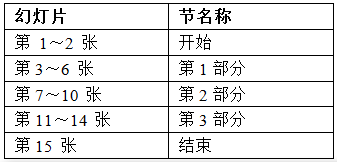
11. 分别在“第1部分”、“第2部分”和“第3部分”3节最后一张幻灯片中添加名称为“后退或前一项”的动作按钮,按钮大小为高1厘米、宽1.4厘米,距幻灯片左上角水平距离为23.3厘米、垂直距离为17.33厘米,并设置单击该按钮时可返回第2张幻灯片。
12. 为演示文稿添加幻灯片编号,并设置在标题幻灯片中不显示;编号位置位于每张幻灯片底部正中。
热度🔥2,282
解析:
(1)【解题步骤】
步骤1:打开考生文件夹下的“PPT素材.pptx”文件。
步骤2:单击【文件】选项卡下的“另存为”按钮,弹出“另存为”对话框,在该对话框中将“文件名”修改为“PPT”,将其保存于考生文件夹下。
(2)【解题步骤】
步骤1:单击【设计】选项卡下【主题】功能组中的“其他”按钮,展开所有主题样式,单击选中“内置/茅草”主题样式。
步骤2:单击【主题】功能组右侧的“字体”按钮,在下拉列表中选择“基本”。
(3)【解题步骤】
步骤1:选中第2张幻灯片下方的文本框,单击【开始】选项卡下【段落】功能组中的“转换为SmartArt图形”按钮,在下拉列表中选择“其他SmartArt图形”,弹出“选择SmartArt图形”对话框,选择左侧的“列表”,在右侧列表框中选择“梯形列表”样式,单击“确定”按钮。
步骤2:单击选中第1个形状对象,单击鼠标右键,在弹出的快捷菜单中选择“超链接”,弹出“插入超链接”对话框,选择左侧的“本文档中的位置”,在右侧选中“3.关于诺贝尔奖”,单击“确定”按钮,关闭对话框。
步骤3:按照上述方法,为其他2个形状对象,添加超链接,分别链接到第7和第11张幻灯片。
(4)【解题步骤】
步骤1:单击选中第3张幻灯片,然后按住键盘上的“Ctrl”键,再单击选中第7和第11张幻灯片。
步骤2:单击【开始】选项卡下【幻灯片】功能组中的“版式”按钮,在下拉列表中选择“节标题”版式。
(5)【解题步骤】
步骤1:选中第5张幻灯片,单击【开始】选项卡下【幻灯片】功能组中的“版式”按钮,在下拉列表中选择“比较”版式。
步骤2:参考考生文件夹下的“幻灯片5.png”文件,在第5张幻灯片的左上方占位符文本框中输入文本“奖牌”,在右上方占位符文本框中输入文本“奖金”,将光标置于“奖牌”文本框中,单击【开始】选项卡下【段落】功能组中的“左对齐”按钮,设置文本左对齐;按照同样方法设置文本“奖金”为左对齐。
步骤3:单击左下方占位符中的“插入来自文件的图片”按钮,弹出“插入图片”对话框,浏览并选中考生文件下的“奖牌.jpg”文件,单击“插入”按钮。
步骤4:单击【图片工具/格式】选项卡下【调整】功能组中的“删除背景”按钮,在图片上会出现一个矩形形状,拖动矩形边框的四周边线,使其将整个圆形包围住,然后单击【背景消除】选项卡下【关闭】功能组中的“保留更改”按钮,最后选中该占位符对象,单击【图片工具/格式】选项卡下【图片样式】功能组中的“图片边框”按钮,在下拉列表中选择“主题颜色/黄色,强调文字颜色2”。
说明:题目要求“设置图片边框颜色与幻灯片边框颜色相同”,首先要找出幻灯片边框的颜色。方法是单击【视图】选项卡下【母版视图】功能组中的“幻灯片母版”按钮,切换到幻灯片母版视图,然后单击第1张较大的幻灯片中的黄色矩形边框,并单击【绘图工具/格式】选项卡下【形状样式】功能组中的“形状轮廓”按钮,在下拉列表中查看边框的颜色为“黄色,强调文字颜色2”。
步骤5:在右侧的占位符中单击“插入图表”按钮,弹出“插入图表”对话框,选择左侧的“XY(散点图)”,在右侧的列表框中选择“带平滑线和数据标记的散点图”,单击“确定”按钮,会弹出一个Excel工作簿对象。向左拖动幻灯片下方的水平滚动条,在幻灯片可见区域外部存在一个包含数据的文本框,选中该数据并进行复制,再选中Excel工作簿中的A1单元格并右击,在弹出的快捷菜单中选择“粘贴选项/匹配目标格式”命令。
步骤6:选中工作表中的A2:A4单元格区域,单击鼠标右键,在弹出的快捷菜单中选择“设置单元格格式”命令,弹出“设置单元格格式”对话框,在“数字”选项卡下的“分类”列表框中,单击选中“自定义”类型,在右侧的“类型”文本框中输入“0000”年””,单击“确定”按钮。
步骤7:选中工作表中的B2:B4单元格区域,单击鼠标右键,在弹出的快捷菜单中选择“设置单元格格式”命令,弹出“设置单元格格式”对话框,在“数字”选项卡下的“分类”列表框中,单击选中“自定义”类型,在右侧的“类型”文本框中输入“0”万瑞典克朗””,单击“确定”按钮。
步骤8:关闭Excel工作簿。单击第5张幻灯片中的图表,单击【图表工具/布局】选项卡下【标签】功能组中的“图例”按钮,在下拉列表中选择“无”;单击右侧【坐标轴】功能组中的“网格线”按钮,在下拉列表中选择“主要横网格线/无”,再选择“主要纵网格线/无”;单击【当前所选内容】功能组中的“图表元素”下拉按钮,在下拉列表中选择“水平值(轴)”,单击下方的“设置所选内容格式”,弹出“设置坐标轴格式”对话框,在右侧的“坐标轴选项”中,将“最小值”设置为“固定”,在右侧的文本框中输入“1901”;将“最大值”设置为“固定”,在右侧的文本框中输入“2000”;将下方的“主要刻度线类型”、“次要刻度线类型”和“坐标轴标签”均设置为“无”,单击“关闭”按钮;单击【当前所选内容】功能组中的“图表元素”下拉按钮,在下拉列表中选择“垂直值(轴)”,单击下方的“设置所选内容格式”,弹出“设置坐标轴格式”对话框,将下方的“主要刻度线类型”、“次要刻度线类型”和“坐标轴标签”均设置为“无”,单击“关闭”按钮。
步骤9:单击【图表工具/布局】选项卡下【标签】功能组中的“图表标题”按钮,在下拉列表中选择“无”,取消图表标题。
步骤10:单击【图表工具/布局】选项卡下【当前所选内容】功能组中的“图表元素”下拉按钮,在下拉列表中选择“系列 "金额(万瑞典克朗)"”,单击下方的“设置所选内容格式”,弹出“设置数据系列格式”对话框,选中左侧“数据标记选项”,在右侧的“数据标记类型”中选择“内置”,将下方的“类型”类型选择为“圆形”,大小设置为“7”;单击左侧的“数据标记填充”,在右侧的“数据标记填充”中选择“纯色填充”,在下方的“填充颜色”中选择“主题颜色/白色,文字1”,单击“关闭”按钮。
步骤11:单击【图表工具/布局】选项卡下【坐标轴】功能组中的“坐标轴”按钮,在下拉列表中选择“主要横坐标轴/无”,再选择“主要纵坐标轴/无”。
步骤12:单击【图表工具/布局】选项卡下【标签】功能组中的“数据标签”按钮,在下拉列表中选择“其他数据标签选项”,弹出“设置数据标签格式”对话框,在 “标签选项”的“标签包括”中勾选“X值”、“Y值”复选框,在“标签位置”中选择“靠左”,在“分隔符”选项组中选择“(分行符)”,单击“关闭”按钮。
步骤13:保持3个数据标签被选中状态,在【开始】选项卡下【字体】功能组中将“字号”修改为“8”,单击【段落】功能组中右下角的对话框启动器按钮,弹出“段落”设置对话框,将“对齐方式”设置为“左对齐”,单击“确定”按钮。
步骤14:参考“幻灯片5.png”文件,适当调整3个数据标签的位置,使其与参考样例一致;单击【图表工具/布局】选项卡下【当前所选内容】功能组中的“图表元素”下拉按钮,在下拉列表中选择“图表区”,单击【图表工具/格式】选项卡下【形状样式】功能组中的“形状轮廓”按钮,在下拉列表中选择“主题颜色/黄色,强调文字颜色2”。
(6)【解题步骤】
步骤1:选中第6张幻灯片,参考考生文件夹下的“评选流程.png”图片文件,选中第6张幻灯片下方的内容文本框中的“接受各项诺贝尔奖推荐的候选人”、“各项诺贝尔奖评委会对推荐的候选人进行筛选、审定,工作情况严加保密”、“公布各项诺贝尔奖获得者名单”和“在斯德哥尔摩和奥斯陆分别举行诺贝尔奖颁发仪式,瑞典国王及王后出席并授奖”段落(选中不连续的区域需要使用键盘上的Ctrl键),单击【开始】选项卡下【段落】功能组中的“提高列表级别”按钮,设置完成后。
步骤2:选中该文本框对象,单击【开始】选项卡下【段落】功能组中的“转换为SmartArt图形”按钮,在下拉列表中选择“其他SmartArt图形”,弹出“选择SmartArt图形”对话框,选择左侧的“流程”,在右侧列表框中选择“交替流”样式,单击“确定”按钮。
步骤3:选中该SmartArt对象,单击【动画】选项卡下【动画】功能组中的“淡出”进入动画效果,单击右侧的“效果选项”按钮,在下拉列表中选择“逐个”。
(7)【解题步骤】
步骤1:选中第8~10张幻灯片,单击【开始】选项卡下【幻灯片】功能组中的“版式”按钮,在下拉列表中选择“两栏内容”版式。
步骤2:单击第8张幻灯片右侧占位符文本框中的“插入来自文件的图片”按钮,弹出“插入图片”对话框,浏览并选中考生文件下的“萨特.jpg”文件,单击“插入”按钮;按照同样的方法,在第9张幻灯片中插入图片“希格斯.jpg”,在第10张幻灯片中插入图片“伦琴.jpg”。
步骤3:选中第8张幻灯片中的图片对象,适当调整其大小与位置,单击【图片工具/格式】选项卡下【图片样式】功能组中的一种图片样式(本例中选择的是“金属框架”样式),按照同样的方法,适当调整第9张幻灯片中图片的大小及位置,设置其图片样式为“棱台形椭圆,黑色”;调整第10张幻灯片中图片的大小及位置,设置其图片样式为“旋转,白色”(本题中的图片样式可以自行选择)。
(8)【解题步骤】
步骤1:选中第12~14张幻灯片,单击【开始】选项卡下【幻灯片】功能组中的“版式”按钮,在下拉列表中选择“内容与标题”版式。
步骤2:选中第12张幻灯片,将右侧的文本“是1962年生理学……好像是螺旋的东西。”剪切到左侧的文本占位符中,单击右侧占位符中的“插入来自文件的图片”按钮,弹出“插入图片”对话框,浏览并选中考生文件下的“早期风格.jpg”文件,单击“插入”按钮;选中插入的图片对象,适当调整图片大小,单击【图片工具/格式】选项卡下【图片样式】功能组中的“矩形投影”样式。
步骤3:选中第13张幻灯片,将右侧的文本“近年来……而那颗仿佛有质量的粒子正坠进深空。” 剪切到左侧的文本占位符中,单击右侧占位符中的“插入来自文件的图片”按钮,弹出“插入图片”对话框,浏览并选中考生文件下的“现代风格.jpg”文件,单击“插入”按钮;选中插入的图片对象,适当调整图片大小,单击【图片工具/格式】选项卡下【图片样式】功能组中的“矩形投影”样式。
步骤4:选中第14张幻灯片,将右侧的文本“文学奖的证书是……中间是纽约。” 剪切到左侧的文本占位符中,单击右侧占位符中的“插入来自文件的图片”按钮,弹出“插入图片”对话框,浏览并选中考生文件下的“文学奖证书.jpg”文件,单击“插入”按钮;选中插入的图片对象,适当调整图片大小,单击【图片工具/格式】选项卡下【图片样式】功能组中的“矩形投影”样式。
(9)【解题步骤】
步骤1:选中第15张幻灯片中“谢谢聆听”文本框,单击【绘图工具/格式】选项卡下【排列】功能组中的“对齐”按钮,在下拉列表中选择“上下居中”,按照同样的方法为右侧的文本框设置“上下居中”对齐方式。
步骤2:选中右侧的文本框对象,单击【动画】选项卡下【动画】功能组中的“淡出”进入动画效果,单击【动画】功能组右下角的对话框启动器按钮,弹出“淡出”对话框,在“效果”选项卡下将“动画文本”设置为“按字/词”,在下方的“字/词之间延迟百分比”文本框中输入20,单击“确定”按钮,关闭对话框。
步骤3:继续单击选中右侧的文本框对象,单击【审阅】选项卡下【中文简繁转换】功能组中的“简转繁”按钮。
(10)【解题步骤】
步骤1:在左侧的“幻灯片”缩略图窗格中第1张幻灯片之前位置单击鼠标右键,在弹出的快捷菜单中选择“新增节”命令,出现“无标题节”,选中“无标题节”,单击鼠标右键,在弹出的快捷菜单中选择“重命名节”命令,在“重命名节”对话框的“节名称”中将节名改为“开始”,单击“重命名”按钮。
步骤2:在左侧的“幻灯片”缩略图窗格中第3张幻灯片之前位置单击鼠标右键,在弹出的快捷菜单中选择“新增节”命令,出现“无标题节”,选中“无标题节”,单击鼠标右键,在弹出的快捷菜单中选择“重命名节”命令,在“重命名节”对话框的“节名称”中将节名改为“第1部分”,单击“重命名”按钮。
步骤3:在左侧的“幻灯片”缩略图窗格中第7张幻灯片之前位置单击鼠标右键,在弹出的快捷菜单中选择“新增节”命令,出现“无标题节”,选中“无标题节”,单击鼠标右键,在弹出的快捷菜单中选择“重命名节”命令,在“重命名节”对话框的“节名称”中将节名改为“第2部分”,单击“重命名”按钮。
步骤4:在左侧的“幻灯片”缩略图窗格中第11张幻灯片之前位置单击鼠标右键,在弹出的快捷菜单中选择“新增节”命令,出现“无标题节”,选中“无标题节”,单击鼠标右键,在弹出的快捷菜单中选择“重命名节”命令,在“重命名节”对话框的“节名称”中将节名改为“第3部分”,单击“重命名”按钮。
步骤5:在左侧的“幻灯片”缩略图窗格中第15张幻灯片之前位置单击鼠标右键,在弹出的快捷菜单中选择“新增节”命令,出现“无标题节”,选中“无标题节”,单击鼠标右键,在弹出的快捷菜单中选择“重命名节”命令,在“重命名节”对话框的“节名称”中将节名改为“结束”,单击“重命名”按钮。
步骤6:选中节名称“开始”,单击【切换】选项卡下【切换到此幻灯片】功能组中的“淡出”切换效果;按照同样的方法为其他节添加不同的切换效果(注意,切换效果可以任意指定,但每个节应不同)。
(11)【解题步骤】
步骤1:选中第6张幻灯片,单击【插入】选项卡下【插图】功能组中的“形状”按钮,在下拉列表中选择“动作按钮:后退或前一项”,在幻灯片中拖动鼠标绘制一矩形按钮,此时会弹出“动作设置”对话框,在“单击鼠标”选项卡下的“超链接到”下拉列表框中选择“幻灯片…”,弹出“超链接到幻灯片”对话框,在“幻灯片标题”列表框中选择“2内容提要”,单击“确定”按钮,最后单击“确定”按钮,关闭“动作设置”对话框。
步骤2:选中该按钮对象,单击鼠标右键,在弹出的快捷菜单中选择“大小和位置”,弹出“设置形状格式”对话框,在对话框右侧将“高度”修改为“1厘米”,将“宽度”修改为“1.4厘米”。
步骤3:单击对话框左侧列表框中的“位置”选项卡,在右侧的“水平”文本框中输入“23.3厘米”,在“垂直”文本框中输入“17.33厘米”,单击“关闭”按钮。
步骤4:单击选中该按钮对象,单击鼠标右键,在弹出的快捷菜单中选择“复制”命令。
步骤5:选中第10张幻灯片,在幻灯片中单击鼠标右键,在弹出的快捷菜单中选择“粘贴选项/使用目标主题”。
步骤6:选中第14张幻灯片,在幻灯片中单击鼠标右键,在弹出的快捷菜单中选择“粘贴选项/使用目标主题”。
(12)【解题步骤】
步骤1:单击【插入】选项卡下【文本】功能组中的“幻灯片编号”按钮,弹出“页眉和页脚”对话框,在“幻灯片”选项卡中勾选“幻灯片编号”和“标题幻灯片中不显示”复选框,单击“全部应用”按钮。
步骤2:单击【视图】选项卡下【母版视图】功能组中的“幻灯片母版”按钮,打开幻灯片母版视图,选中第1张“茅草 幻灯片母版”,选中下方的“页码占位符”文本框(含文字内容“ <#>”),单击【绘图工具/格式】选项卡下【排列】功能组中的“对齐”按钮,在下拉列表中选择“左右居中”按钮,然后将光标置于该文本框中,单击【开始】选项卡下【段落】功能组中的“居中”按钮。最后,单击【幻灯片母版】选项卡下【关闭】功能组中的“关闭母版视图”按钮。
步骤3:单击快速访问工具栏中的“保存”按钮,关闭“PPT.pptx”文件。
(1)【解题步骤】
步骤1:打开考生文件夹下的“PPT素材.pptx”文件。
步骤2:单击【文件】选项卡下的“另存为”按钮,弹出“另存为”对话框,在该对话框中将“文件名”修改为“PPT”,将其保存于考生文件夹下。
(2)【解题步骤】
步骤1:单击【设计】选项卡下【主题】功能组中的“其他”按钮,展开所有主题样式,单击选中“内置/茅草”主题样式。
步骤2:单击【主题】功能组右侧的“字体”按钮,在下拉列表中选择“基本”。
(3)【解题步骤】
步骤1:选中第2张幻灯片下方的文本框,单击【开始】选项卡下【段落】功能组中的“转换为SmartArt图形”按钮,在下拉列表中选择“其他SmartArt图形”,弹出“选择SmartArt图形”对话框,选择左侧的“列表”,在右侧列表框中选择“梯形列表”样式,单击“确定”按钮。
步骤2:单击选中第1个形状对象,单击鼠标右键,在弹出的快捷菜单中选择“超链接”,弹出“插入超链接”对话框,选择左侧的“本文档中的位置”,在右侧选中“3.关于诺贝尔奖”,单击“确定”按钮,关闭对话框。
步骤3:按照上述方法,为其他2个形状对象,添加超链接,分别链接到第7和第11张幻灯片。
(4)【解题步骤】
步骤1:单击选中第3张幻灯片,然后按住键盘上的“Ctrl”键,再单击选中第7和第11张幻灯片。
步骤2:单击【开始】选项卡下【幻灯片】功能组中的“版式”按钮,在下拉列表中选择“节标题”版式。
(5)【解题步骤】
步骤1:选中第5张幻灯片,单击【开始】选项卡下【幻灯片】功能组中的“版式”按钮,在下拉列表中选择“比较”版式。
步骤2:参考考生文件夹下的“幻灯片5.png”文件,在第5张幻灯片的左上方占位符文本框中输入文本“奖牌”,在右上方占位符文本框中输入文本“奖金”,将光标置于“奖牌”文本框中,单击【开始】选项卡下【段落】功能组中的“左对齐”按钮,设置文本左对齐;按照同样方法设置文本“奖金”为左对齐。
步骤3:单击左下方占位符中的“插入来自文件的图片”按钮,弹出“插入图片”对话框,浏览并选中考生文件下的“奖牌.jpg”文件,单击“插入”按钮。
步骤4:单击【图片工具/格式】选项卡下【调整】功能组中的“删除背景”按钮,在图片上会出现一个矩形形状,拖动矩形边框的四周边线,使其将整个圆形包围住,然后单击【背景消除】选项卡下【关闭】功能组中的“保留更改”按钮,最后选中该占位符对象,单击【图片工具/格式】选项卡下【图片样式】功能组中的“图片边框”按钮,在下拉列表中选择“主题颜色/黄色,强调文字颜色2”。
说明:题目要求“设置图片边框颜色与幻灯片边框颜色相同”,首先要找出幻灯片边框的颜色。方法是单击【视图】选项卡下【母版视图】功能组中的“幻灯片母版”按钮,切换到幻灯片母版视图,然后单击第1张较大的幻灯片中的黄色矩形边框,并单击【绘图工具/格式】选项卡下【形状样式】功能组中的“形状轮廓”按钮,在下拉列表中查看边框的颜色为“黄色,强调文字颜色2”。
步骤5:在右侧的占位符中单击“插入图表”按钮,弹出“插入图表”对话框,选择左侧的“XY(散点图)”,在右侧的列表框中选择“带平滑线和数据标记的散点图”,单击“确定”按钮,会弹出一个Excel工作簿对象。向左拖动幻灯片下方的水平滚动条,在幻灯片可见区域外部存在一个包含数据的文本框,选中该数据并进行复制,再选中Excel工作簿中的A1单元格并右击,在弹出的快捷菜单中选择“粘贴选项/匹配目标格式”命令。
步骤6:选中工作表中的A2:A4单元格区域,单击鼠标右键,在弹出的快捷菜单中选择“设置单元格格式”命令,弹出“设置单元格格式”对话框,在“数字”选项卡下的“分类”列表框中,单击选中“自定义”类型,在右侧的“类型”文本框中输入“0000”年””,单击“确定”按钮。
步骤7:选中工作表中的B2:B4单元格区域,单击鼠标右键,在弹出的快捷菜单中选择“设置单元格格式”命令,弹出“设置单元格格式”对话框,在“数字”选项卡下的“分类”列表框中,单击选中“自定义”类型,在右侧的“类型”文本框中输入“0”万瑞典克朗””,单击“确定”按钮。
步骤8:关闭Excel工作簿。单击第5张幻灯片中的图表,单击【图表工具/布局】选项卡下【标签】功能组中的“图例”按钮,在下拉列表中选择“无”;单击右侧【坐标轴】功能组中的“网格线”按钮,在下拉列表中选择“主要横网格线/无”,再选择“主要纵网格线/无”;单击【当前所选内容】功能组中的“图表元素”下拉按钮,在下拉列表中选择“水平值(轴)”,单击下方的“设置所选内容格式”,弹出“设置坐标轴格式”对话框,在右侧的“坐标轴选项”中,将“最小值”设置为“固定”,在右侧的文本框中输入“1901”;将“最大值”设置为“固定”,在右侧的文本框中输入“2000”;将下方的“主要刻度线类型”、“次要刻度线类型”和“坐标轴标签”均设置为“无”,单击“关闭”按钮;单击【当前所选内容】功能组中的“图表元素”下拉按钮,在下拉列表中选择“垂直值(轴)”,单击下方的“设置所选内容格式”,弹出“设置坐标轴格式”对话框,将下方的“主要刻度线类型”、“次要刻度线类型”和“坐标轴标签”均设置为“无”,单击“关闭”按钮。
步骤9:单击【图表工具/布局】选项卡下【标签】功能组中的“图表标题”按钮,在下拉列表中选择“无”,取消图表标题。
步骤10:单击【图表工具/布局】选项卡下【当前所选内容】功能组中的“图表元素”下拉按钮,在下拉列表中选择“系列 "金额(万瑞典克朗)"”,单击下方的“设置所选内容格式”,弹出“设置数据系列格式”对话框,选中左侧“数据标记选项”,在右侧的“数据标记类型”中选择“内置”,将下方的“类型”类型选择为“圆形”,大小设置为“7”;单击左侧的“数据标记填充”,在右侧的“数据标记填充”中选择“纯色填充”,在下方的“填充颜色”中选择“主题颜色/白色,文字1”,单击“关闭”按钮。
步骤11:单击【图表工具/布局】选项卡下【坐标轴】功能组中的“坐标轴”按钮,在下拉列表中选择“主要横坐标轴/无”,再选择“主要纵坐标轴/无”。
步骤12:单击【图表工具/布局】选项卡下【标签】功能组中的“数据标签”按钮,在下拉列表中选择“其他数据标签选项”,弹出“设置数据标签格式”对话框,在 “标签选项”的“标签包括”中勾选“X值”、“Y值”复选框,在“标签位置”中选择“靠左”,在“分隔符”选项组中选择“(分行符)”,单击“关闭”按钮。
步骤13:保持3个数据标签被选中状态,在【开始】选项卡下【字体】功能组中将“字号”修改为“8”,单击【段落】功能组中右下角的对话框启动器按钮,弹出“段落”设置对话框,将“对齐方式”设置为“左对齐”,单击“确定”按钮。
步骤14:参考“幻灯片5.png”文件,适当调整3个数据标签的位置,使其与参考样例一致;单击【图表工具/布局】选项卡下【当前所选内容】功能组中的“图表元素”下拉按钮,在下拉列表中选择“图表区”,单击【图表工具/格式】选项卡下【形状样式】功能组中的“形状轮廓”按钮,在下拉列表中选择“主题颜色/黄色,强调文字颜色2”。
(6)【解题步骤】
步骤1:选中第6张幻灯片,参考考生文件夹下的“评选流程.png”图片文件,选中第6张幻灯片下方的内容文本框中的“接受各项诺贝尔奖推荐的候选人”、“各项诺贝尔奖评委会对推荐的候选人进行筛选、审定,工作情况严加保密”、“公布各项诺贝尔奖获得者名单”和“在斯德哥尔摩和奥斯陆分别举行诺贝尔奖颁发仪式,瑞典国王及王后出席并授奖”段落(选中不连续的区域需要使用键盘上的Ctrl键),单击【开始】选项卡下【段落】功能组中的“提高列表级别”按钮,设置完成后。
步骤2:选中该文本框对象,单击【开始】选项卡下【段落】功能组中的“转换为SmartArt图形”按钮,在下拉列表中选择“其他SmartArt图形”,弹出“选择SmartArt图形”对话框,选择左侧的“流程”,在右侧列表框中选择“交替流”样式,单击“确定”按钮。
步骤3:选中该SmartArt对象,单击【动画】选项卡下【动画】功能组中的“淡出”进入动画效果,单击右侧的“效果选项”按钮,在下拉列表中选择“逐个”。
(7)【解题步骤】
步骤1:选中第8~10张幻灯片,单击【开始】选项卡下【幻灯片】功能组中的“版式”按钮,在下拉列表中选择“两栏内容”版式。
步骤2:单击第8张幻灯片右侧占位符文本框中的“插入来自文件的图片”按钮,弹出“插入图片”对话框,浏览并选中考生文件下的“萨特.jpg”文件,单击“插入”按钮;按照同样的方法,在第9张幻灯片中插入图片“希格斯.jpg”,在第10张幻灯片中插入图片“伦琴.jpg”。
步骤3:选中第8张幻灯片中的图片对象,适当调整其大小与位置,单击【图片工具/格式】选项卡下【图片样式】功能组中的一种图片样式(本例中选择的是“金属框架”样式),按照同样的方法,适当调整第9张幻灯片中图片的大小及位置,设置其图片样式为“棱台形椭圆,黑色”;调整第10张幻灯片中图片的大小及位置,设置其图片样式为“旋转,白色”(本题中的图片样式可以自行选择)。
(8)【解题步骤】
步骤1:选中第12~14张幻灯片,单击【开始】选项卡下【幻灯片】功能组中的“版式”按钮,在下拉列表中选择“内容与标题”版式。
步骤2:选中第12张幻灯片,将右侧的文本“是1962年生理学……好像是螺旋的东西。”剪切到左侧的文本占位符中,单击右侧占位符中的“插入来自文件的图片”按钮,弹出“插入图片”对话框,浏览并选中考生文件下的“早期风格.jpg”文件,单击“插入”按钮;选中插入的图片对象,适当调整图片大小,单击【图片工具/格式】选项卡下【图片样式】功能组中的“矩形投影”样式。
步骤3:选中第13张幻灯片,将右侧的文本“近年来……而那颗仿佛有质量的粒子正坠进深空。” 剪切到左侧的文本占位符中,单击右侧占位符中的“插入来自文件的图片”按钮,弹出“插入图片”对话框,浏览并选中考生文件下的“现代风格.jpg”文件,单击“插入”按钮;选中插入的图片对象,适当调整图片大小,单击【图片工具/格式】选项卡下【图片样式】功能组中的“矩形投影”样式。
步骤4:选中第14张幻灯片,将右侧的文本“文学奖的证书是……中间是纽约。” 剪切到左侧的文本占位符中,单击右侧占位符中的“插入来自文件的图片”按钮,弹出“插入图片”对话框,浏览并选中考生文件下的“文学奖证书.jpg”文件,单击“插入”按钮;选中插入的图片对象,适当调整图片大小,单击【图片工具/格式】选项卡下【图片样式】功能组中的“矩形投影”样式。
(9)【解题步骤】
步骤1:选中第15张幻灯片中“谢谢聆听”文本框,单击【绘图工具/格式】选项卡下【排列】功能组中的“对齐”按钮,在下拉列表中选择“上下居中”,按照同样的方法为右侧的文本框设置“上下居中”对齐方式。
步骤2:选中右侧的文本框对象,单击【动画】选项卡下【动画】功能组中的“淡出”进入动画效果,单击【动画】功能组右下角的对话框启动器按钮,弹出“淡出”对话框,在“效果”选项卡下将“动画文本”设置为“按字/词”,在下方的“字/词之间延迟百分比”文本框中输入20,单击“确定”按钮,关闭对话框。
步骤3:继续单击选中右侧的文本框对象,单击【审阅】选项卡下【中文简繁转换】功能组中的“简转繁”按钮。
(10)【解题步骤】
步骤1:在左侧的“幻灯片”缩略图窗格中第1张幻灯片之前位置单击鼠标右键,在弹出的快捷菜单中选择“新增节”命令,出现“无标题节”,选中“无标题节”,单击鼠标右键,在弹出的快捷菜单中选择“重命名节”命令,在“重命名节”对话框的“节名称”中将节名改为“开始”,单击“重命名”按钮。
步骤2:在左侧的“幻灯片”缩略图窗格中第3张幻灯片之前位置单击鼠标右键,在弹出的快捷菜单中选择“新增节”命令,出现“无标题节”,选中“无标题节”,单击鼠标右键,在弹出的快捷菜单中选择“重命名节”命令,在“重命名节”对话框的“节名称”中将节名改为“第1部分”,单击“重命名”按钮。
步骤3:在左侧的“幻灯片”缩略图窗格中第7张幻灯片之前位置单击鼠标右键,在弹出的快捷菜单中选择“新增节”命令,出现“无标题节”,选中“无标题节”,单击鼠标右键,在弹出的快捷菜单中选择“重命名节”命令,在“重命名节”对话框的“节名称”中将节名改为“第2部分”,单击“重命名”按钮。
步骤4:在左侧的“幻灯片”缩略图窗格中第11张幻灯片之前位置单击鼠标右键,在弹出的快捷菜单中选择“新增节”命令,出现“无标题节”,选中“无标题节”,单击鼠标右键,在弹出的快捷菜单中选择“重命名节”命令,在“重命名节”对话框的“节名称”中将节名改为“第3部分”,单击“重命名”按钮。
步骤5:在左侧的“幻灯片”缩略图窗格中第15张幻灯片之前位置单击鼠标右键,在弹出的快捷菜单中选择“新增节”命令,出现“无标题节”,选中“无标题节”,单击鼠标右键,在弹出的快捷菜单中选择“重命名节”命令,在“重命名节”对话框的“节名称”中将节名改为“结束”,单击“重命名”按钮。
步骤6:选中节名称“开始”,单击【切换】选项卡下【切换到此幻灯片】功能组中的“淡出”切换效果;按照同样的方法为其他节添加不同的切换效果(注意,切换效果可以任意指定,但每个节应不同)。
(11)【解题步骤】
步骤1:选中第6张幻灯片,单击【插入】选项卡下【插图】功能组中的“形状”按钮,在下拉列表中选择“动作按钮:后退或前一项”,在幻灯片中拖动鼠标绘制一矩形按钮,此时会弹出“动作设置”对话框,在“单击鼠标”选项卡下的“超链接到”下拉列表框中选择“幻灯片…”,弹出“超链接到幻灯片”对话框,在“幻灯片标题”列表框中选择“2内容提要”,单击“确定”按钮,最后单击“确定”按钮,关闭“动作设置”对话框。
步骤2:选中该按钮对象,单击鼠标右键,在弹出的快捷菜单中选择“大小和位置”,弹出“设置形状格式”对话框,在对话框右侧将“高度”修改为“1厘米”,将“宽度”修改为“1.4厘米”。
步骤3:单击对话框左侧列表框中的“位置”选项卡,在右侧的“水平”文本框中输入“23.3厘米”,在“垂直”文本框中输入“17.33厘米”,单击“关闭”按钮。
步骤4:单击选中该按钮对象,单击鼠标右键,在弹出的快捷菜单中选择“复制”命令。
步骤5:选中第10张幻灯片,在幻灯片中单击鼠标右键,在弹出的快捷菜单中选择“粘贴选项/使用目标主题”。
步骤6:选中第14张幻灯片,在幻灯片中单击鼠标右键,在弹出的快捷菜单中选择“粘贴选项/使用目标主题”。
(12)【解题步骤】
步骤1:单击【插入】选项卡下【文本】功能组中的“幻灯片编号”按钮,弹出“页眉和页脚”对话框,在“幻灯片”选项卡中勾选“幻灯片编号”和“标题幻灯片中不显示”复选框,单击“全部应用”按钮。
步骤2:单击【视图】选项卡下【母版视图】功能组中的“幻灯片母版”按钮,打开幻灯片母版视图,选中第1张“茅草 幻灯片母版”,选中下方的“页码占位符”文本框(含文字内容“ <#>”),单击【绘图工具/格式】选项卡下【排列】功能组中的“对齐”按钮,在下拉列表中选择“左右居中”按钮,然后将光标置于该文本框中,单击【开始】选项卡下【段落】功能组中的“居中”按钮。最后,单击【幻灯片母版】选项卡下【关闭】功能组中的“关闭母版视图”按钮。
步骤3:单击快速访问工具栏中的“保存”按钮,关闭“PPT.pptx”文件。
复制题目向AI提问

扫码免费计算机二级刷题
2025年计算机等级考试题库
标签
